
Vsebina
- Kako ustvariti bližnjice na namizju v operacijskem sistemu Windows 10
- Kako ustvariti bližnjice v opravilni vrstici v operacijskem sistemu Windows 10
- Kako ustvariti bližnjice menija Start v operacijskem sistemu Windows 10
- Kako Pin Pin ploščice v Windows 10
- Kako nastaviti nastavitve v sistemu Windows 10
- Dell Inspiron 15 3000 - 429,99 $
Naučite se ustvariti bližnjice v operacijskem sistemu Windows 10. Brez njih boste izgubljali čas pri iskanju priljubljenih aplikacij, programov, iger in nastavitev v menijih računalnika.
Če ustvarite bližnjice v sistemu Windows 10, bo vaš prenosni računalnik, namizje ali tablica bolj uporaben. Prvič, prihrani vas od zapravljanja časa v iskanju stvari, ki jih uporabljate dnevno. Če vam aplikacija ne ustreza, vendar želite hitro spremeniti nastavitev, jo lahko pripnete v meni »Start«. Če meni »Start« sploh ni všeč, lahko v operacijskem sistemu Windows 10 ustvarite bližnjice, ki vas neposredno prenesejo v priljubljene programe v opravilni vrstici. Live Tiles, bližnjice, ki jih pripnete na meni Start, vam omogočajo, da preskočite odprtje aplikacije in greste neposredno na digitalni prenosnik, glasbeni album ali videoigro.

Preberite: 9 Osnovni Windows 10 Težave in kako jih odpraviti
V programu Windows 10 ustvarite bližnjice.
Kako ustvariti bližnjice na namizju v operacijskem sistemu Windows 10
Najpreprostejše mesto za ustvarjanje bližnjic na namizju v sistemu Windows 10 je neposredno iz namizja. Zmanjšajte ali zaprite vse aplikacije in igre, tako da je edina stvar, ki jo vidite, ozadje računalnika. Aplikacije in programe lahko minimizirate tako, da kliknete pomišljaj v njihovih zgoraj desno kotu.
Zdaj desni klik na namizju, vendar samo tam, kjer ni ikone. Če ima vaš računalnik zaslon na dotik, položite prst kamorkoli, da ni ikone in ga držite, dokler se pod njim ne pokaže kvadrat.

V pojavnem meniju premaknite kazalec miške nad Novo. Če uporabljate dotik, se dotaknite možnosti Novo.

Sedaj tapnite ali kliknite Bližnjica.

To orodje omogoča ustvarjanje bližnjic na namizju v sistemu Windows 10 za datoteke, mape in programe. Če želite ustvariti bližnjico, morate poiskati stvar, s katero želite vzpostaviti povezavo, tako da kliknete na Brskanje gumb.
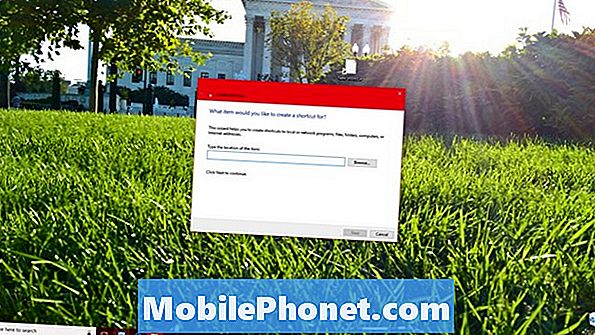
Ko najdete tisto, kar iščete, kliknite V redu potem Naslednji.

Vnesite ime za novo bližnjico in kliknite Dokončaj.
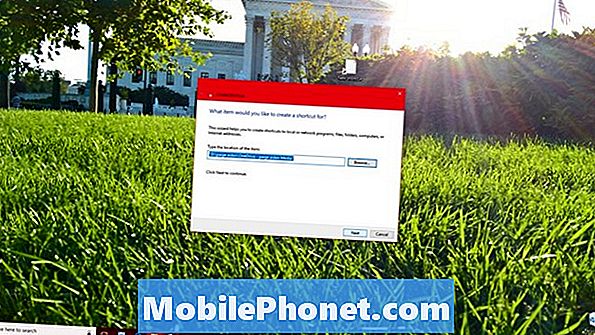
Kako ustvariti bližnjice v opravilni vrstici v operacijskem sistemu Windows 10
Mnogi uporabniki sistema Windows 10 se izognejo meniju »Start« tako, da svoje priljubljene aplikacije in programe pripnejo neposredno v opravilno vrstico. Opravilna vrstica je trak ikon in gumbov, ki potekajo vzdolž spodnjega roba zaslona, če ga niste premaknili drugje.
Odprite Meni »Start«. Če je aplikacija ali program, ki ga želite odpreti v opravilni vrstici, pripet na meni »Start«, desni klik na njem.

Premaknite kazalec miške nad Več. Izberite Pripni v opravilno vrstico.

Če aplikacija ni pripeta v meni »Start«, jo odprite v meniju »Start« ali na seznamu aplikacij na levi strani menija »Start«. Ko je odprta, desni klik na njeni ikoni v opravilni vrstici in izberite Pin.
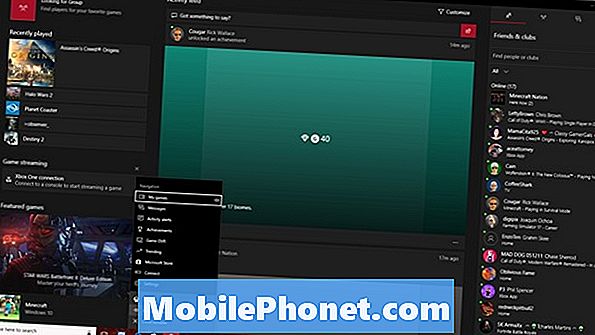
Ta aplikacija ali program bo vedno imela bližnjico na dnu zaslona za lažji dostop na namiznih in prenosnih računalnikih. Windows 2-in-1, kot Surface Pro, bo skrival bližnjice v načinu Tablet.
Preberite: Kako uporabljati način Tablet v operacijskem sistemu Windows 10
Kako ustvariti bližnjice menija Start v operacijskem sistemu Windows 10
Lahko dodate namizne programe in aplikacije, ki ste jih prenesli iz trgovine Windows neposredno v meni »Start«. Samo desni klik na njihovih imenih na seznamu vsake nameščene aplikacije in izberite Pin.

Če uporabljate dotik, položite prst na aplikacijo, ki jo želite pripeti, in počakajte, da se prikaže pojavni meni. Nato izberite Pin.
Kako Pin Pin ploščice v Windows 10
Live Tiles so odlične Windows 10 bližnjice. Ti kvadratki in pravokotniki vam omogočajo, da hitro odprete aplikacijo, program ali datoteko, tako kot običajne bližnjice. Delujejo tudi kot okna v tem, kar se dogaja v vaših najljubših aplikacijah.
Če želite pripeti ploščico v živo, poiščite aplikacijo na seznamu nameščenih aplikacij v meniju »Start«. Desni klik in izberite Pin ali povlecite ikono aplikacije s seznama na desno stran menija »Start«.

Ko pripnete aplikacijo, z desno miškino tipko kliknite njeno ploščico v živo, da spremenite njeno velikost in obliko.
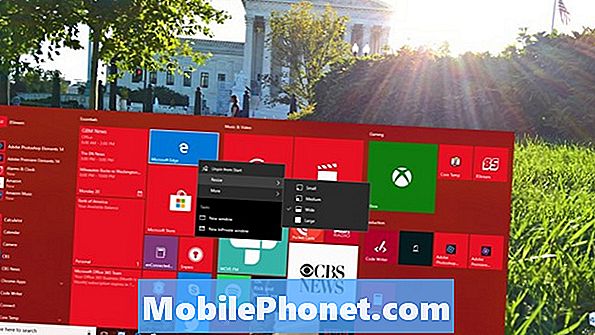
Aplikacije z živo ploščico posodabljajo z novimi informacijami same. Na primer, Mail, Facebook in Twitter vam pokažejo, od kje so vaša nova sporočila. Newsflow in druge aplikacije za branje prikazujejo pomembne naslove. Nekatere aplikacije, kot so OneNote, Groove Music in CBS All Access, vam omogočajo, da nalepke, glasbo in predstave pripnete neposredno v meni »Start«, tako da boste prišli do datotek, ne da bi najprej obiskali njihove domače strani.
Preberite: 48 Best Windows 10 Apps v letu 2017
Vse aplikacije, ki jih prenesete iz Microsoftove trgovine, nimajo žive ploščice, toda vse aplikacije, ki jih je vredno kupiti v trgovini, ne. V opisu katere koli aplikacije, ki jo kupite v Microsoftovi trgovini, poiščite podporo za Live Tile.
Kako nastaviti nastavitve v sistemu Windows 10
Z bližnjicami v operacijskem sistemu Windows 10 se lahko izognete potapljanju v aplikacijo Nastavitve, kadar koli želite hitro spremeniti delovanje računalnika. To je super za uporabnike, ki pogosto spremenijo eno nastavitev.
Če želite nastaviti nastavitve v sistemu Windows 10, odprite Nastavitve app v meniju Start. To je zobnik v spodnjem levem kotu menija Start.

V aplikaciji Nastavitve, desni klik v kateri koli nastavitvi, ki jo želite preprosto dostopati in jo izbrati Pin.
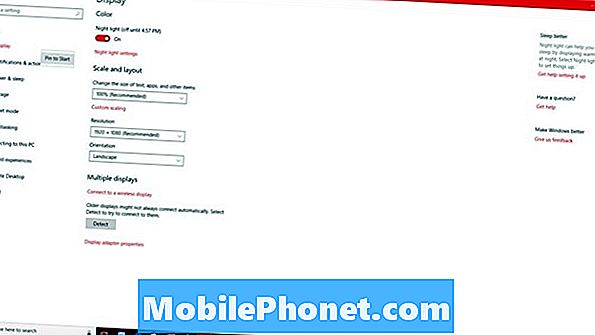
Kliknite ali tapnite Da.
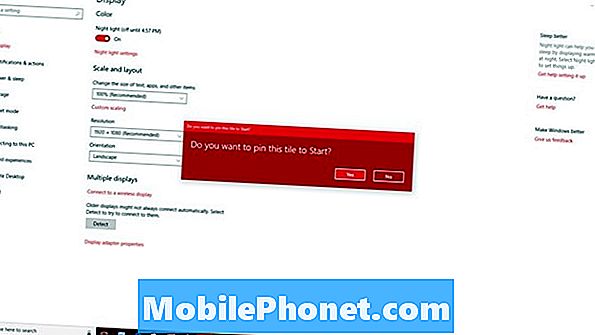
Zdaj lahko v meniju »Start« izberete neposredno območje nastavitve.
5 Best Windows 10 prenosniki Pod $ 500 v letu 2018







